这张u盘有写保护格式化不了的解决方法
时间:2021-03-17作者:huige
最近有用户在使用U盘的时候,发现遇到了这样一个问题,就是要对U盘进行一些操作,比如格式化时,却发现提示这张磁盘有写保护格式化不了,那么遇到这张u盘有写保护格式化不了问题要如何来解决呢?针对这个问题,现在就给大家讲解一下这张u盘有写保护格式化不了的解决方法吧。
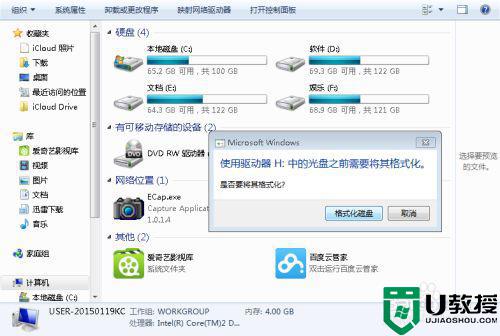
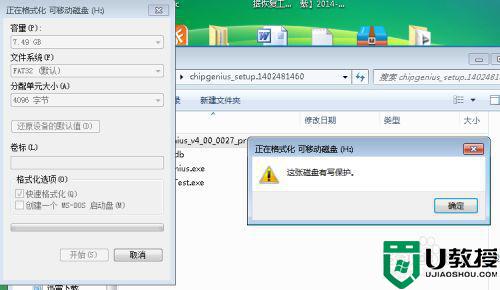
具体步骤如下:
1、首先,我们百度搜索下载芯片精灵,用芯片精灵来检测U盘的主控芯片是什么。
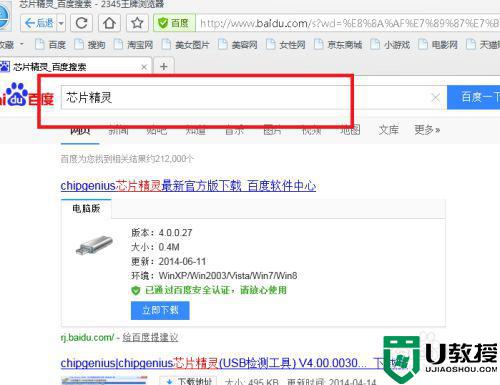
2、下载完成后,打开程序。
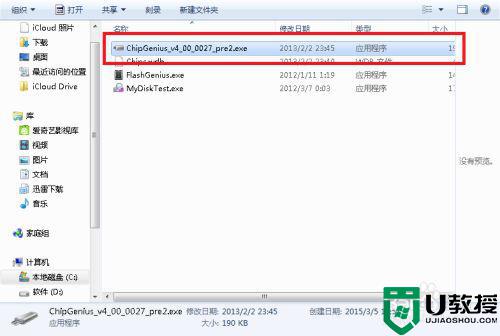
3、等到芯片精灵检测完成后,就可以看到主控芯片类型了。
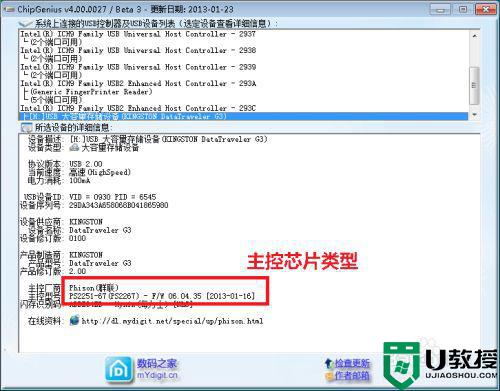
4、再次从百度搜索Ps2251-67 量产工具。
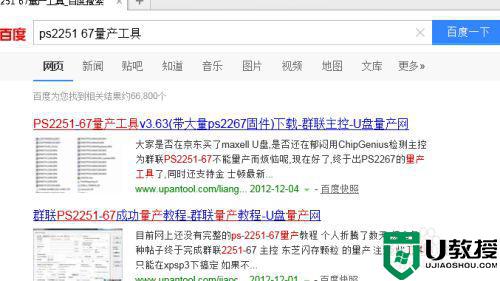
5、完成后,打开量产工具。左边就是U盘的主控芯片,其他参数默认,点击开始。
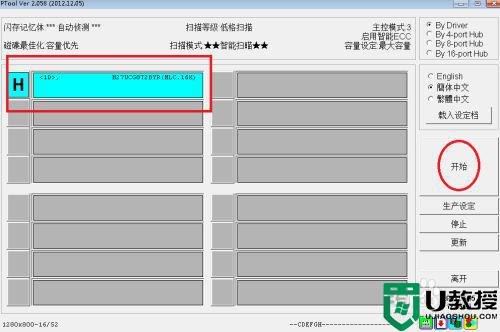
6、耐心等待,100%进度完成后,重新拨插U盘,系统发现新硬件,完成安装后,U盘又起死回生了。
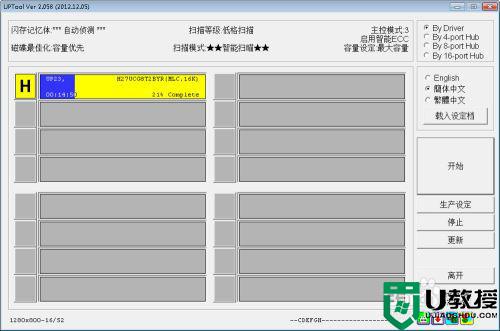
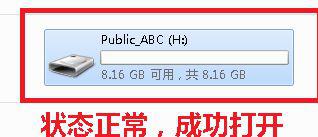
经过上面的方法就可以解决打开U盘提示这张磁盘有写保护功能了,如果你也遇到了一样问题的话,可以学习上面的方法来解决。
相关教程:
u盘格式化不了怎么解决


